スナップショットの自動取得を設定する
RS2 Plus タブを開く ¶
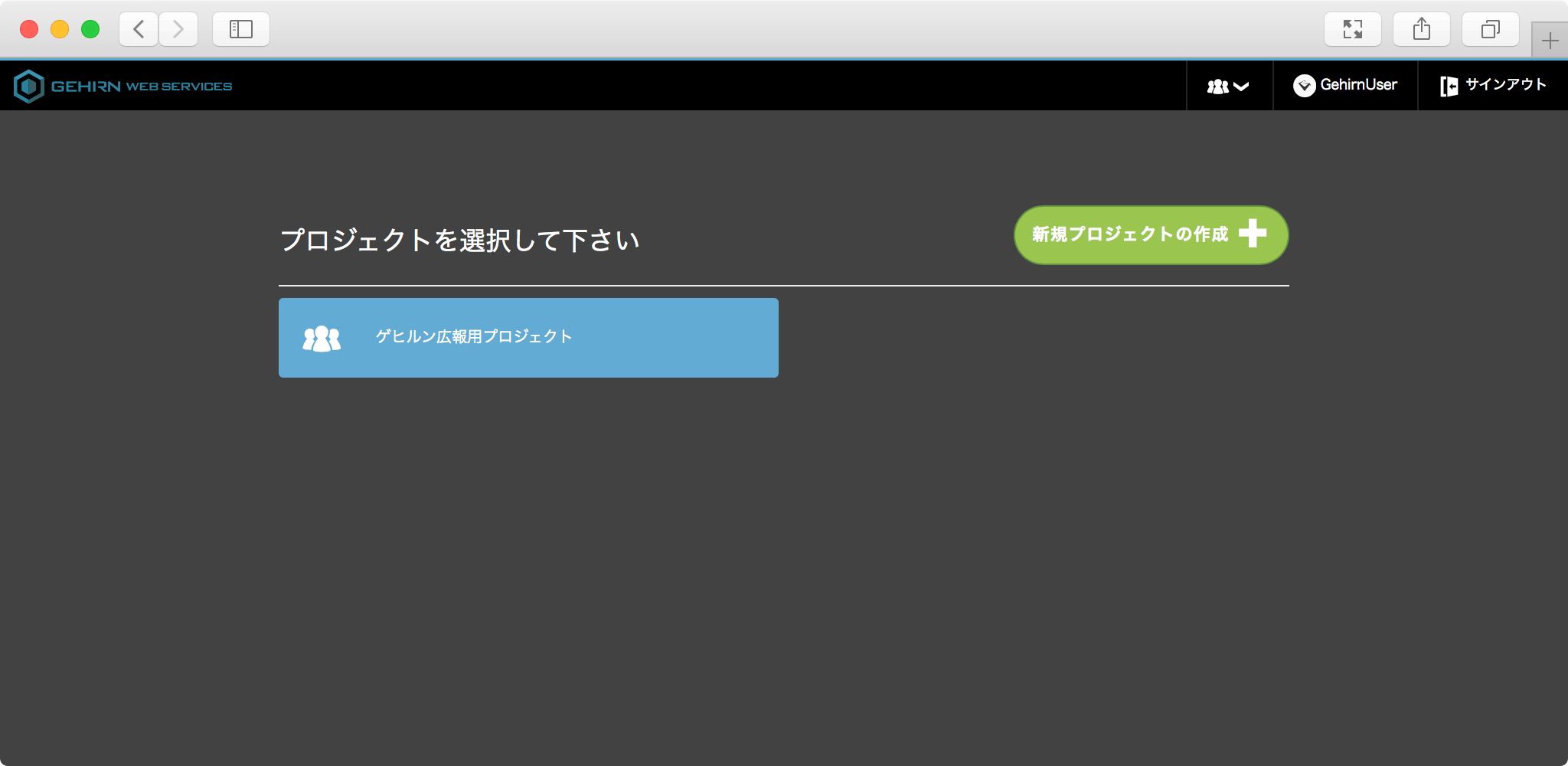
GWS Web コンソールを開いて、操作対象のプロジェクトを選択してから、RS2 Plus タブを開きます。
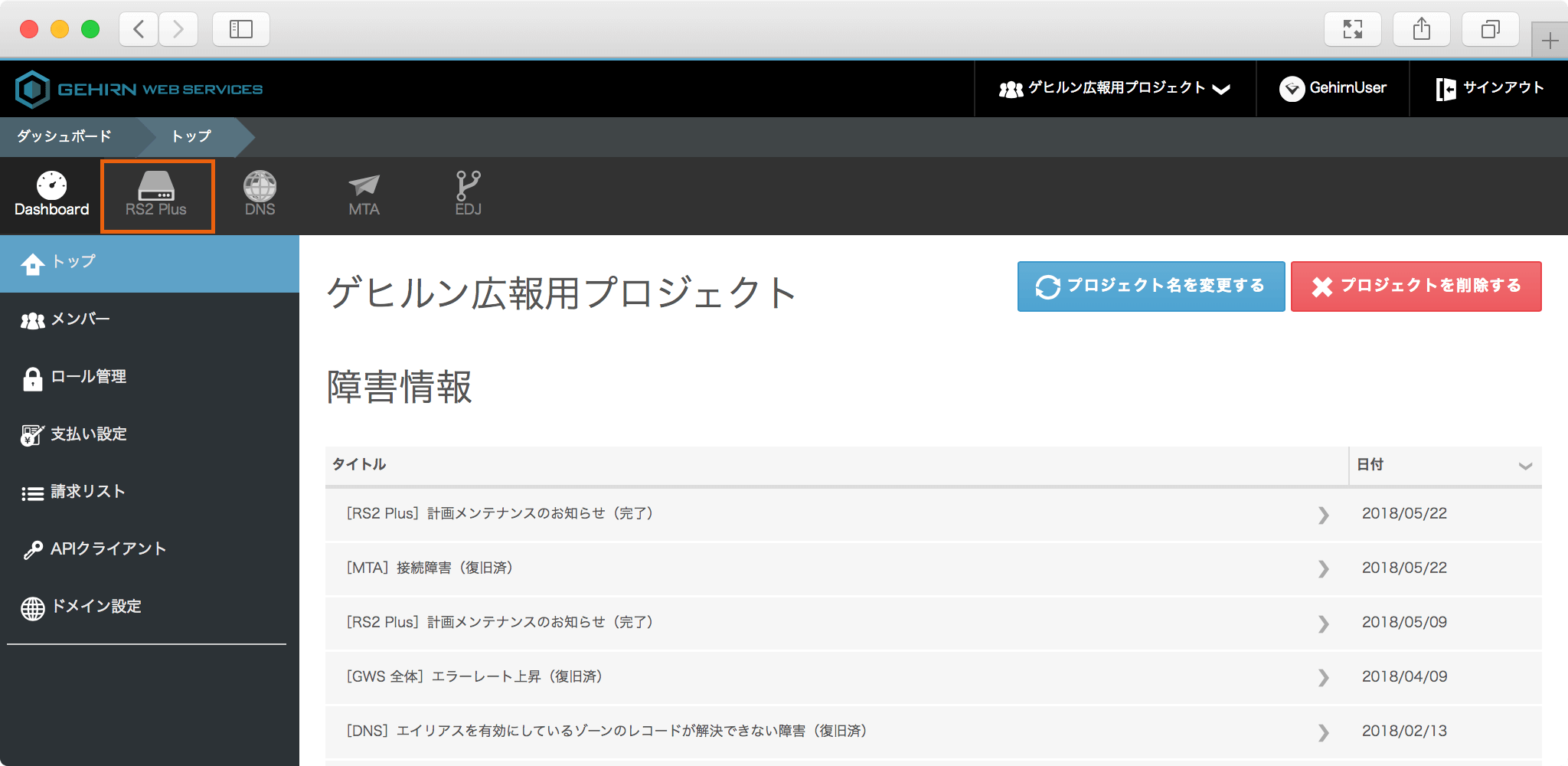
対象のアカウントのスナップショットタブを開く ¶
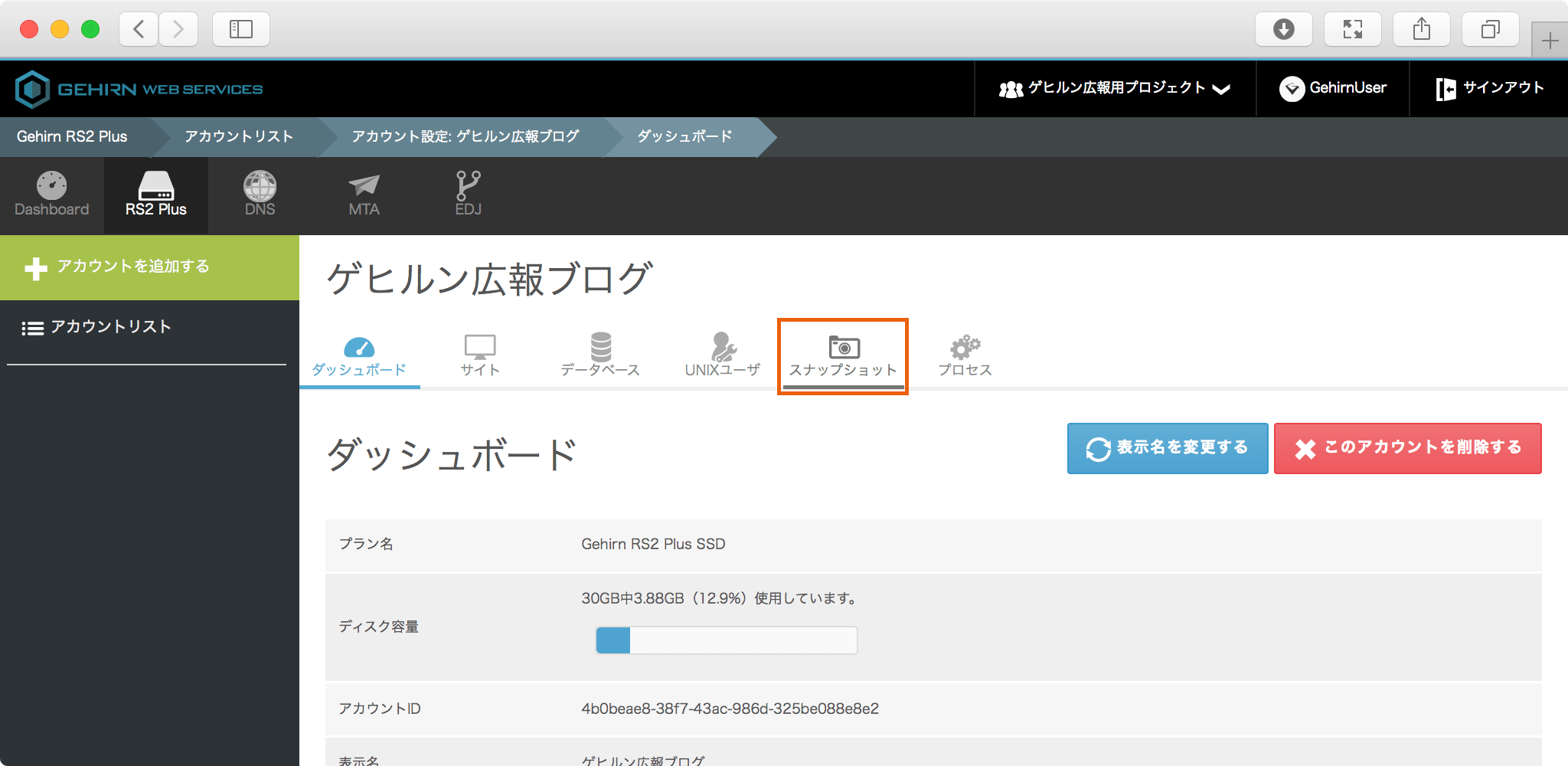
契約一覧の画面から対象のアカウントを開いて、スナップショットタブを選択してください。
スナップショット設定 ¶
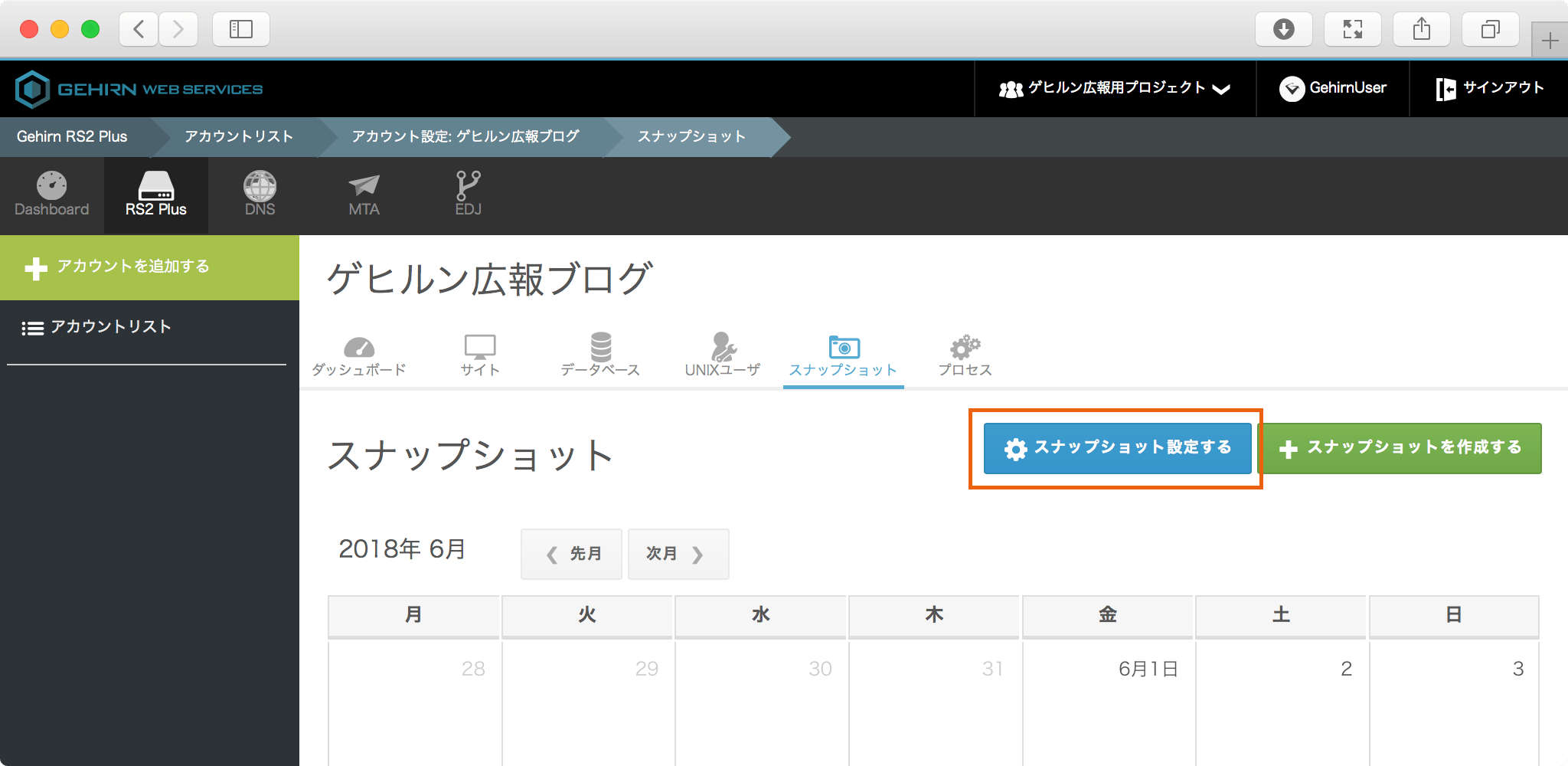
画面右上にあるスナップショット設定のボタンをクリックしてモーダルウィンドウを表示します。
スナップショットの設定 ¶
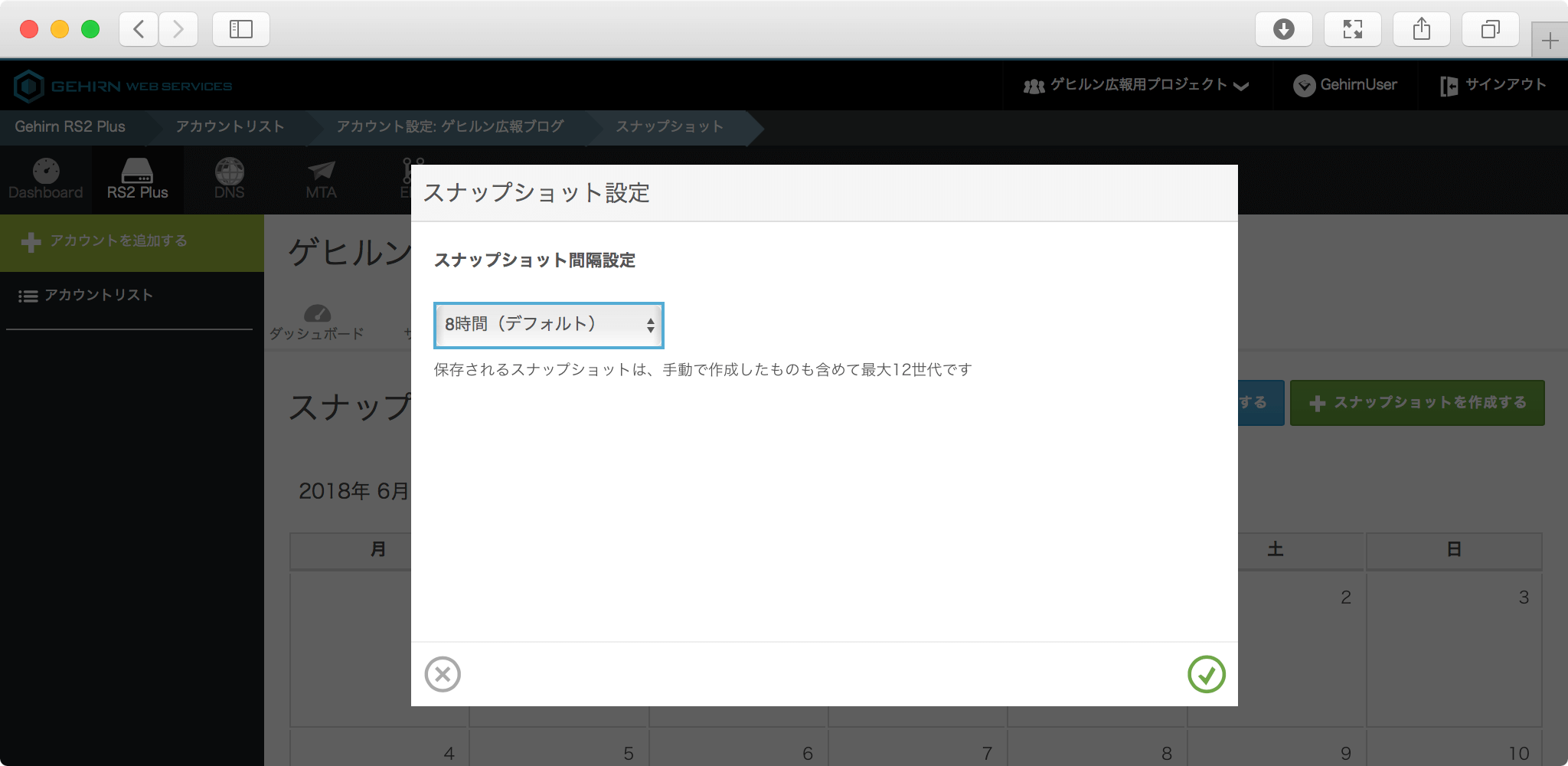
スナップショットを自動的に保存する周期を設定します。 保存される最大世代数と周期によって、どれくらい前までのデータを保持できるか決まります。 保護したい期間の密度によって選択してください。
設定の保存 ¶
入力ができたらモーダルウィンドウ右下のチェックマークをクリックします。
正しく設定できると、自動的にモーダルウィンドウが閉じます。
以上で設定は完了です。